英語版のホームページの立ち上げ 投稿の作成
英語のホームページの立ち上げで、Wordpressにプラグインを導入しました。
ここからが本番です。
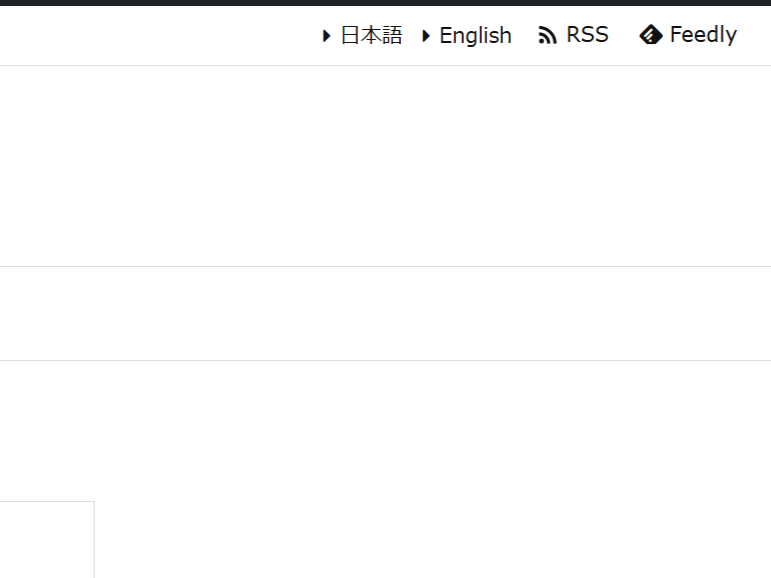
英語のスイッチャーも付きました。
メニューに言語切替を付ける
英語化をした場合に、大事になるのが、言語の切り替えスイッチです。
ホームページを見た人が、言語の切替が必要な時にスイッチがなければ、読みたい言語に切り替えることができません。
Polylangのガイドでも、メニューの作成についての記載があります。
その前にPolylangの設定を完了させておきましょう。
Wordpressの左横のメニューから言語を選択し、翻訳を選択します。
ここには、選択した言語で、既定の表示をどのような言葉で表示するのか、その翻訳文を記載します。
たとえば、以下のようなメッセージに対して、それぞれの言語で翻訳文を入力します。

これがひとおり完了したら、次にメニューの修正です。
Wordpressの左横のメニューから外観を選択し、メニューを選択します。
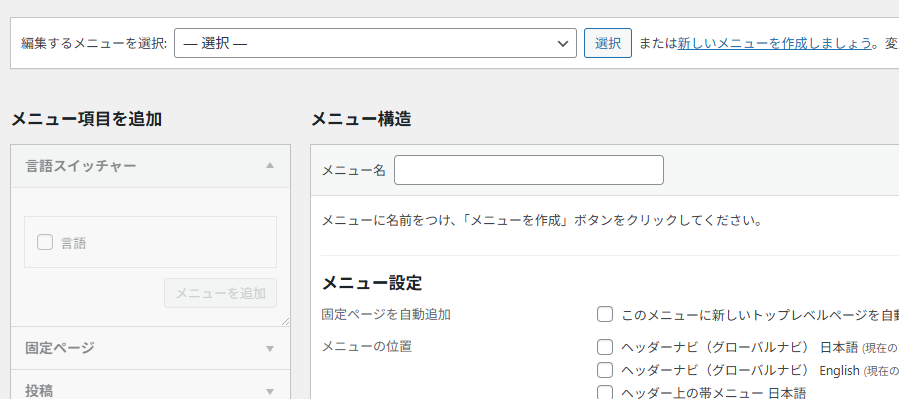
既に利用していた言語のメニューは、登録済みなので、新規に追加した言語のメニューを作成します。
メニューの画面から、新規メニューを選択すると、上図のような画面になります。
ここで、適当にメニュー名を付けます。
たとえば「Menu in English」のような感じで付けます。
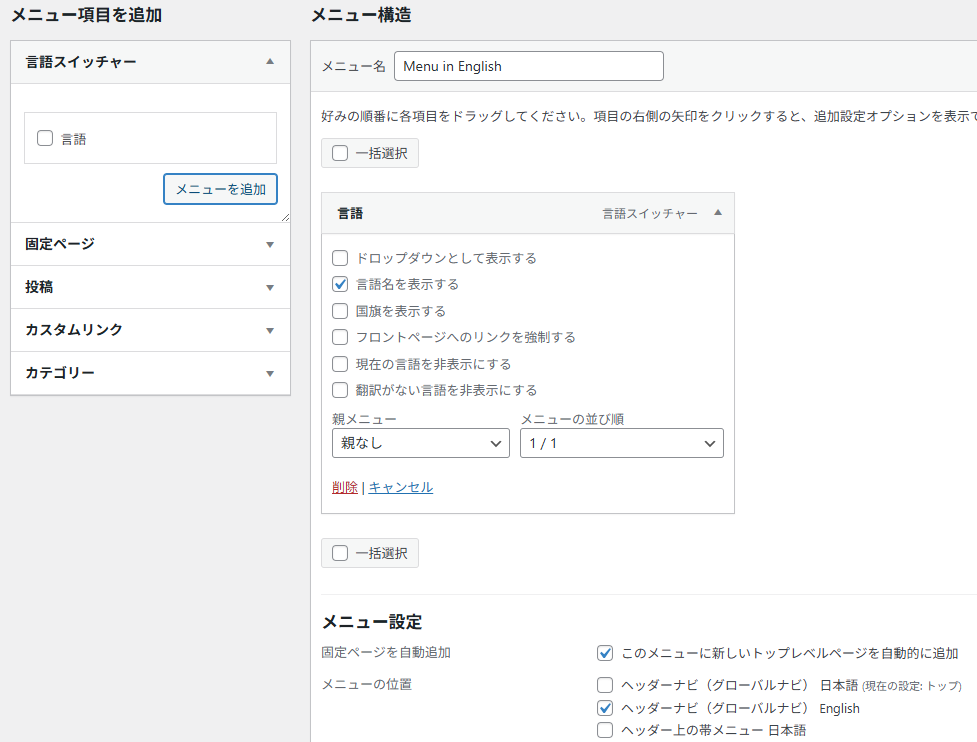
次に左側の言語スイッチャーが選択できるようになるので、言語を選択し、メニューを追加します。
その後、右側の言語のところから、言語名を表示するや必要に応じて国旗を表示したりします。
そしてその下のメニュー設定で、表示するメニューの位置を選択します。
これでこの投稿の冒頭にあるような言語スイッチャーが、ホームページ上に登場します。
既存の言語についても、同様にメニューの設定を行います。
ホームページの英語化
メニューの設定が完了すると、次はホームページの英語化です。
Polylangはプロという有料プランを選択すると、機械翻訳ができます。
機械翻訳ができると効率的にはなると思いますが、もう少し状況をみてから、導入を考えることにしております。
当面はマニュアルで翻訳をします。
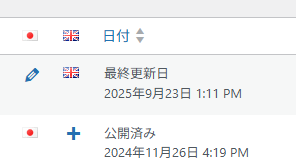
WordPressにPolylangを導入すると、固定ページの一覧に上図のような項目を表示させることができます。
固定ページの右上の表示オプションの欄から、言語を選択すると表示されます。
日本語のページをコピーして、英語のページを作成する場合、日本の国旗の右の+ボタンを押します。
そうすると、新規のページが立ち上がりますので、そこに英語のページを作成します。
私は基本的には、日本語のページをページ構造も含めて、同じようなものを作り直しています。
その後、日本語部分を英語に置き換えています。
英語はGoogleの翻訳機能を使って、コピペしております。
投稿の英語化
投稿もホームページ(固定ページ)と同様に英語のページを作り、そしてGoogle翻訳をします。
ホームページは一回作成してしまえば、あとは日本語の更新に合わせて、英語も更新すれば良いですが、投稿は投稿のたびに英訳しますので、手間がかかります。
波に乗れば、有料プランを検討します。